本文属于机器翻译版本。若本译文内容与英语原文存在差异,则一律以英文原文为准。
使用数组作业索引来控制任务差异
本教程介绍如何使用 AWS_BATCH_JOB_ARRAY_INDEX 环境变量来区分子作业。每个子作业都分配给这个变量。该示例使用子作业的索引号来读取文件中的特定行。然后,它将与该行号关联的参数替换为作业容器内的命令。结果是,你可以有多个运行相同的 Docker 镜像和命令参数的 Amazon Batch 作业。但是,结果有所不同,因为使用数组作业索引作为修饰符。
在本教程中,您将创建一个文本文件,该文件包含了彩虹的所有颜色,并且每种颜色单独占一行。然后,您将为 Docker 容器创建一个入口点脚本,该脚本会将索引转换为可用于颜色文件中的行号的值。索引从零开始,但行号从一开始。创建一个 Dockerfile,该文件会将颜色和索引文件复制到容器映像并将该映像的 ENTRYPOINT 设置为入口点脚本。Dockerfile 和资源将生成为一个 Docker 映像并被推送到 Amazon ECR。然后,您注册一个使用您的新容器镜像的作业定义,提交包含该作业定义的 Amazon Batch 数组作业,然后查看结果。
查看您的阵列作业日志
任务达到SUCCEEDED状态后,您可以从任务的容器中查看 CloudWatch 日志。
要在 “日志” 中查看作业的 CloudWatch 日志
打开 Amazon Batch 控制台,网址为https://console.aws.amazon.com/batch/
。 -
在左侧导航窗格中,选择 Jobs (作业)。
-
对于 Job queue(作业队列),选择一个队列。
-
在 Status (状态) 部分中,选择 succeeded (已成功)。
-
要显示数组作业的所有子作业,请选择在上一节中返回的作业 ID。
-
要从作业的容器查看日志,请选择其中一个子作业,然后选择 View logs (查看日志)。
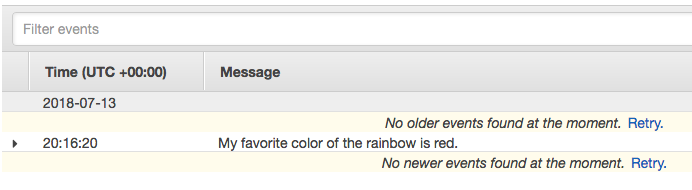
-
查看其他子作业的日志。每个作业将分别返回彩虹的一种颜色。